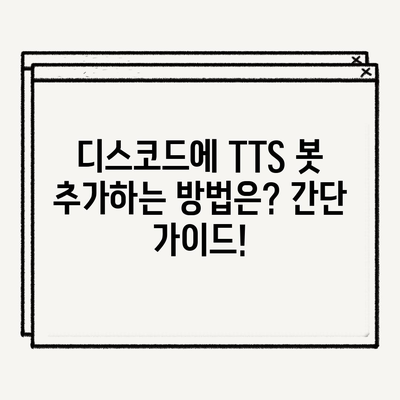디스코드 티토커 TTS 봇 추가
디스코드 티토커 TTS 봇 추가를 통해 서버에서 사용자와 소통하는 새로운 방법을 체험할 수 있습니다. 이 봇은 문자를 음성으로 변환해주는 기능을 제공하여, 여러분의 메시지를 더 생동감 있게 전달할 수 있습니다. 처음 디스코드와 TTS 봇에 접하는 분들에게는 다소 복잡하게 느껴질 수 있지만, 본 문서를 통해 세부적인 사용법과 설치 방법을 자세히 안내드리겠습니다.
디스코드 티토커 서버 추가
디스코드 티토커 봇을 통해 TTS 기능을 사용하기 위해서는 우선 서버에 봇을 추가해야 합니다. 디스코드에서 새로운 서버를 생성하고 봇을 초대하는 과정은 노래봇을 추가하는 것과 비슷하지만, 몇 가지 차이점이 있습니다.
서버 생성
디스코드를 처음 사용하는 사용자라면, 서버를 생성하는 과정이 다소 생소할 수 있습니다. 디스코드 앱을 열고 좌측 패널에서 + 버튼을 클릭하면 서버를 생성하는 옵션을 볼 수 있습니다. 여기에서 새 서버 만들기를 선택하고 서버의 이름과 지역을 설정한 후 만들기를 누르면 새로운 서버가 생성됩니다.
| 단계 | 설명 |
|---|---|
| 1단계 | Discord 앱 시작 및 + 버튼 클릭 |
| 2단계 | 새 서버 만들기 선택 |
| 3단계 | 서버 이름 및 지역 설정 후 만들기 클릭 |
티토커 봇 초대
서버가 생성되면, 이제 티토커 봇을 초대해야 합니다. 티토커 봇의 초대 링크를 사용하여 봇을 서버에 추가할 수 있습니다. 초대 링크를 클릭하면, 사용할 서버를 선택하는 옵션이 나타납니다. 대기명령을 입력할 필요 없이 몇 번의 클릭으로 쉽게 추가할 수 있습니다.
이때 유의할 점은 봇이 정식으로 추가되었는지 확인하는 것입니다. 오른쪽 친구 목록에서 봇을 확인할 수 있으며, 티토커라는 이름이 나타나야 합니다. 이렇게 서버에 봇을 추가함으로써, 텍스트 메시지를 자연스럽게 음성으로 변환하는 새로운 소통의 장이 열리게 됩니다.
💡 갤럭시 굿락의 숨겨진 기능을 알아보세요! 💡
디스코드 티토커 사용법 명령어 확인
이제 디스코드 서버에 추가된 티토커 봇을 활용해 TTS 기능을 사용할 차례입니다. TTS 기능을 사용하기 위해서는 적절한 명령어를 숙지하는 것이 중요합니다. 아래에서 주요 명령어를 살펴보겠습니다.
명령어 목록 및 사용법
| 명령어 | 설명 |
|---|---|
/t channel <채널명> |
티토커가 사용할 채널을 지정하거나 제거함 |
/play <할말> |
입력한 메시지를 TTS로 읽어 줌 |
/t help |
사용 가능한 명령어 목록을 확인함 |
/t quit |
티토커를 현재 음성 채널에서 퇴장시킴 |
/t ignoretts |
기존 TTS가 출력 중인 경우 새 TTS 출력 여부 설정 |
위 테이블에서 볼 수 있듯이, TTS 기능을 활성화하기 위해서는 /play <할말> 명령어를 사용할 수 있습니다. 사용자가 원하는 메시지를 입력하면, 티토커가 해당 내용을 음성으로 재생하게 됩니다.
예를 들어, /play 오늘의 날씨는 맑습니다.라고 채팅 입력하면, 티토커가 자동으로 해당 문장을 음성으로 읽어주게 됩니다. 이처럼 TTS 봇을 사용하면, 긴 문장도 짧게 요약하여 전달할 수 있어, 실시간 소통을 보다 유연하게 만들어줍니다.
💡 갤럭시 굿락의 숨겨진 기능들을 알아보세요! 💡
TTS 봇의 설정 및 관리
티토커 TTS 봇은 다양한 설정을 통해 개인의 취향에 맞게 사용할 수 있습니다. 서버 설정에서 봇의 기능이나 동작 방식을 변경할 수 있는 옵션이 제공됩니다. 사용자는 자신의 필요에 맞게 여러 설정을 조정할 수 있으며, 이를 통해 보다 나은 사용자 경험을 추구할 수 있습니다.
설정 명령어
티토커 봇의 설정은 /설정 명령어를 통해 가능합니다. 여기에 포함된 주된 옵션들은 다음과 같습니다.
| 설정 옵션 | 설명 |
|---|---|
ignoretts |
TTS 출력 중인 경우 새 메시지를 무시할지 여부 설정 |
ignoremsg |
아직 실행 중인 TTS 메시지를 무시할지 설정 |
queuemsg |
동시에 입력된 메시지를 차례대로 출력할지 설정 |
엔진 |
TTS 엔진을 설정하는 명령어 |
이러한 설정을 통해, 사용자는 서버의 사용자 수나 상황에 따라 fácilmente TTS의 작동 방식을 변경할 수 있습니다. 특히 ignoretts 설정은 여러 메시지가 동시에 입력될 경우 유용하게 사용될 수 있습니다.
예를 들어, 친구가 여러 메시지를 입력했을 때, 아직 TTS가 끝나지 않았어요라는 불필요한 알림 없이 새 메시지를 즉시 읽어나가고 싶다면, 해당 설정을 활성화하면 됩니다.
💡 갤럭시 굿락으로 스마트폰을 어떻게 완벽하게 꾸밀 수 있는지 알아보세요. 💡
결론
디스코드 티토커 TTS 봇 추가는 커뮤니케이션의 방식을 변화시키는 훌륭한 방법입니다. 이 기능을 사용하면, 텍스트를 단순히 읽는 것을 넘어서 청각적으로 전달할 수 있어 사용자 간의 소통이 더욱 원활해질 것입니다.
TTS 기능을 활성화하기 위해서는 디스코드 서버에 봇을 추가하고, 해당 봇의 명령어를 숙지하는 것이 필수적입니다. 또한, 다양한 옵션들을 통해 개인 맞춤형 사용이 가능하다는 점도 매력적입니다. 지금 바로 디스코드에서 티토커 봇을 추가하여 생동감 있는 소통의 세계로 나아가 보세요!
💡 디스코드 PC버전 설치와 설정을 간단하게 배워보세요! 💡
자주 묻는 질문과 답변
💡 디스코드에서 TTS 봇의 모든 기능을 지금 바로 알아보세요! 💡
Q: TTS 봇을 추가하는 과정이 복잡한가요?
A: 아니요, 디스코드 서버를 생성하고 초대 링크를 클릭하는 것으로 간단히 추가할 수 있습니다.
Q: TTS 메시지는 얼마나 길게 설정할 수 있나요?
A: 일반적으로 한 번에 읽을 수 있는 메시지는 제한이 있지만, 여러 번에 나눠서 음성 출력이 가능합니다.
Q: 티토커 봇의 음성 설정은 어떻게 바꾸나요?
A: /엔진 명령어를 사용하여 TTS 음성을 설정할 수 있습니다.
Q: 봇이 음성을 읽고 있는 중에 메시지를 추가할 수 있나요?
A: 가능합니다. 하지만 설정에 따라 기존 출력을 무시하거나 대기할 수 있습니다.
Q: 다른 사용자도 TTS 기능을 사용할 수 있나요?
A: 네, 티토커 봇이 초대된 채널에서는 모든 사용자가 TTS 기능을 사용할 수 있습니다.
디스코드에 TTS 봇 추가하는 방법은? 간단 가이드!
디스코드에 TTS 봇 추가하는 방법은? 간단 가이드!
디스코드에 TTS 봇 추가하는 방법은? 간단 가이드!